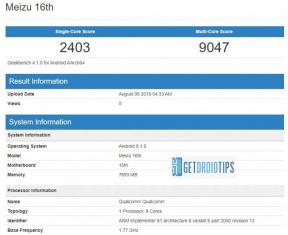Minecraft'ta Modlar Nasıl Kurulur: Ayrıntılı Kılavuz
Oyunlar / / August 04, 2021
Reklamlar
Bu eğitimde, Minecraft oyununda modları kurma adımlarını size göstereceğiz. Sandbox video oyunu türüne gelince, Minecraft muhtemelen aklınızda açılan ilk isim olacaktır. Geniş bir yelpazeye yayılmış, denenecek çok sayıda şeyle, olasılıklar edebi sonsuzdur. O zaman bu oyuna modları bile entegre edebilmeniz, onu daha da etkileyici hale getiriyor. Farkında olmayanlar için modlar temelde üçüncü taraf eklentiler ve oyuna daha fazla özellik eklemek için sona eren genişletme paketleri.
Modlar genellikle geniş bir yelpazeyi kapsar - bazıları UI ayarlamalarından sorumluyken, diğerleri oyuna bol miktarda yeni işlev ekleyebilir. Sonuç olarak, oyuna kesinlikle bir son teknoloji katıyorlar ve genel oyun deneyimini geliştiriyorlar. Ancak, bu eklentileri yüklemek, bazıları için kırılması zor bir somun olabilir. Bu düşünceleri de yansıtıyorsanız, bu kılavuz size yardımcı olmak için burada. Minecraft'ta mod yüklemek için eksiksiz talimat adımları burada verilmiştir.

İçindekiler
-
1 Minecraft'ta Modlar Nasıl Kurulur
- 1.1 ADIM 1: Minecraft: Java Edition'ı Yükleyin
- 1.2 ADIM 2: Java'yı yükleyin
- 1.3 ADIM 3: Forge Kurulumu ve Kurulumu
Minecraft'ta Modlar Nasıl Kurulur
Bu kılavuzda Forge uygulamasından yararlanacağız. Diğer üçüncü taraf uygulamaları da mevcut olsa da, Forge, modları Minecraft ile entegre etme konusunda mükemmel bir iş çıkardı. Bunu göz önünde bulundurarak, işte ayrıntılı talimatlar.
Reklamlar
ADIM 1: Minecraft: Java Edition'ı Yükleyin
Başlamak için PC'nizde Minecraft: Java Edition yüklü olmalıdır. Bu modlar Bedrock sürümüyle çalışmayabilir.
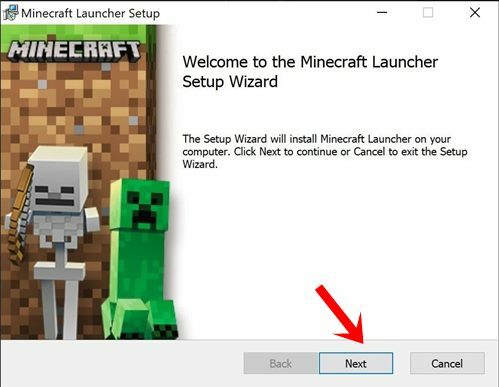
- Dolayısıyla, Java sürümünü yüklemediyseniz, şu adrese gidin: resmi internet sitesi ve en son yapıyı indirin.
- Şimdi kurulumu başlatın ve kurulum işlemini tamamlamak için ekrandaki talimatlara devam edin.
- Yüklendikten sonra, altta bulunan Oynat düğmesine basın. Modların yüklenebilmesi için Minecraft'ı PC'nizde en az bir kez başlatmış olmanız gerekir.
ADIM 2: Java'yı yükleyin
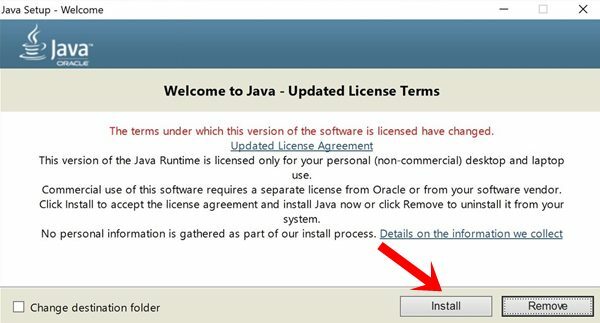
Daha sonra, PC'nize Java yüklemeniz gerekecek (eğer zaten kurulu değilse). Forge'un düzgün çalışması için bu gereklidir. Öyleyse git resmi Java web sitesi ve en son sürümü indirip yükleyin.
ADIM 3: Forge Kurulumu ve Kurulumu
Son olarak, şimdi Forge uygulamasını PC'nize kurmanın zamanı geldi. Bu da Minecraft'ta modlar kurmanıza izin verecektir.
Reklamlar
- Bu nedenle, uygulamanın resmi web sitesine gidin ve en son sürümü al. İndirildikten sonra, bir JAR dosyası görmelisiniz. Bu dosyayı açın ve ardından Mod Sistem Yükleyicisini getirmelidir.
- İstemci Kur seçeneğini seçin ve Tamam'a tıklayın.
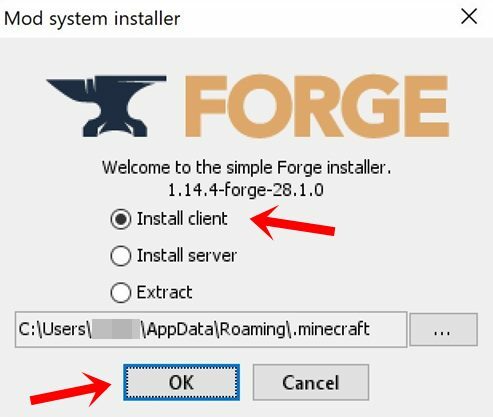
- Şimdi Minecraft'ı başlatın ve profil seçim menüsünden Forge'u seçin.
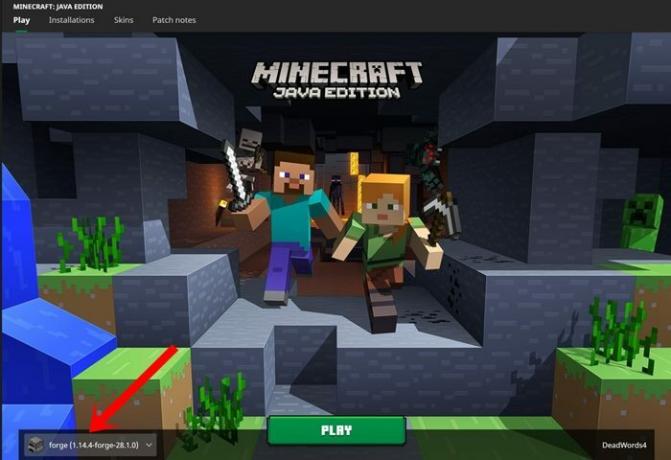
- Şimdi Minecraft'a yüklemek istediğiniz tercih ettiğiniz modları indirmenin zamanı geldi. Öyleyse git Curse Forge web sitesi ve seçtiğiniz modları arayın.
- Şimdi tercih edilen modları indirin ve bunları Minecraft Modları klasörüne taşıyın.
- Bunun için PC'nizde Dosya Gezgini'ni başlatın ve aşağıdaki konuma gidin (Kullanıcı Adını Windows sistem adınızla değiştirin):
C: \ Kullanıcılar \ KullanıcıAdı \ AppData \ Roaming.minecraft
- Orada mods klasörünü görmelisiniz. Ancak, orada yoksa, .minecraft klasörünün içindeki boş bir alanı sağ tıklayın ve Yeni Klasör'ü seçin. Bu yeni oluşturulan klasörü mod olarak adlandırın.
- Son olarak, indirdiğiniz tüm modları bu klasöre taşıyın. Bu tamamlandığında Forge profiliyle Minecraft'ı başlatın ve işte bu kadar. İstediğiniz modlar şimdi yüklenecek.
Bu, Minecraft'ta modların nasıl kurulacağına dair bu kılavuzdan geliyordu. Daha önce belirtildiği gibi, bu alanda başka uygulamalar da var, ancak Forge kurulumu ve kullanımı en kolay olanıydı ve ayrıca kullanışlı bir kullanıcı arayüzü sağladı. Bununla birlikte, herhangi bir sorunuz varsa, aşağıdaki yorumlar bölümünde bize bildirin. Yuvarlama, işte bazıları iPhone İpuçları ve Püf Noktaları, PC ipuçları ve püf noktaları, ve Android İpuçları ve Püf Noktaları siz de kontrol etmelisiniz.